안전한 인터넷 사용을 위한 쿠키의 의미와 인터넷 브라우저 기록을 관리하고 삭제하는 법을 알아봅니다.

오늘은 인터넷 브라우저 기록을 삭제하는 법에 대해서 알아보겠습니다.
우리가 인터넷을 사용하는 브라우저(크롬, 엣지 등)는 사진이나 페이지에 대한 데이터를 컴퓨터에 로컬로 저장하여 페이지를 재방문하였을 때 로딩속도를 개선하여 쾌적한 인터넷 사용이 가능하게 해 줍니다. 이때 발생하는 캐시와 쿠키 등을 정리하여 디스크 공간을 확보하고 인터넷 검색기록을 삭제함으로써 온라인에서 컴퓨터의 보안을 유지할 수 있습니다.
※쿠키: 하이퍼텍스트의 기록서의 일종, 인터넷 사용자가 어떠한 웹사이트를 방문할 경우 사용자의 웹 브라우저를 통해 인터넷 사용자의 컴퓨터나 다른 기기에 설치되는 텍스트 형태의 작은 기록정보 파일을 의미합니다. 사용자가 같은 웹사이트를 방문할 때마다 해당 쿠키를 읽고 새로운 정보로 업데이트됩니다.
예를 들면 아마존과 같은 사이트에서 표시되는 언어를 지정해 두는 기능이 있습니다. 해당 내용을 저장해 둘 쿠키가 없다면 사이트에 접속할 때마다 언어, 국가 설정을 변경해 주어야 합니다.
쿠키는 사용자의 편의성을 보조해 주는 역할을 하지만 개인정보 침해에 대한 우려도 있을 수 있습니다.
중요! 컴퓨터에서 기록이 삭제되면 복구할 수 없습니다. 주의하시기 바랍니다.
1. 구글 크롬(Google Chrome)

1-1) Chrome에서 인터넷 사용기록 보기
브라우저 기록을 정리하기에 앞서 크롬에서 인터넷 사용기록을 확인하는 방법은 다음과 같습니다.

Chrome 창에서 단축키 Ctrl+H를 입력하거나 URL 주소창에 chrome://history를 입력합니다.
또는 오른쪽 상단 메뉴(...) 버튼을 클릭하고 방문기록 - 방문기록의 순으로 찾아갑니다.

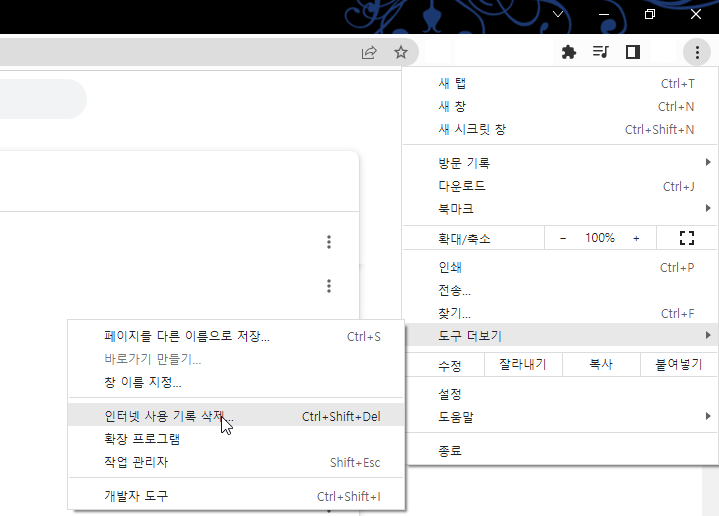
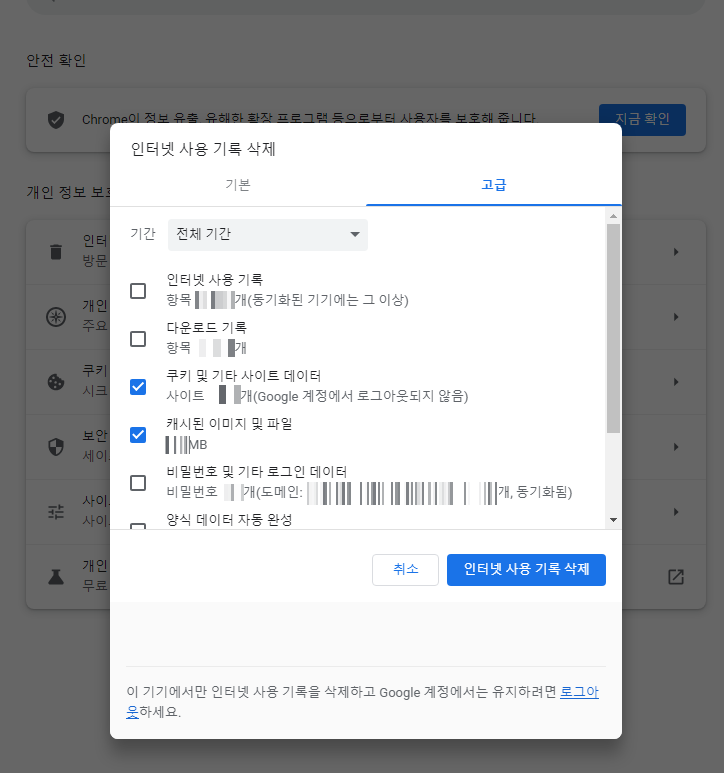
주의! 사용 기록이 삭제되면 복구할 수 없습니다. 주의하시기 바랍니다.
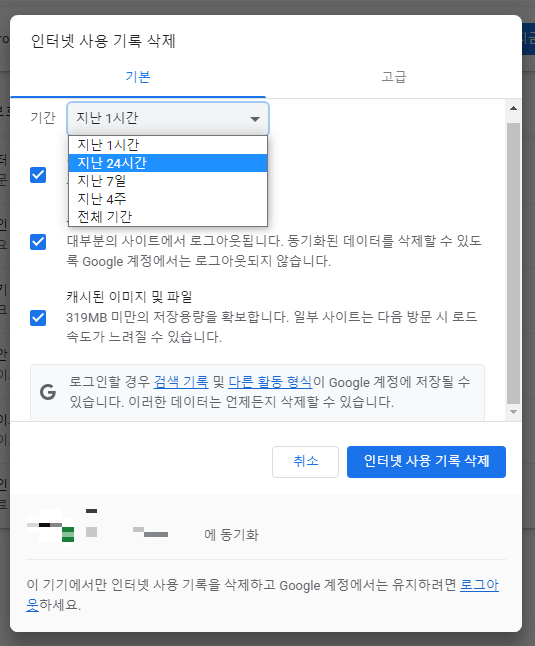
2. 마이크로소프트 에지(Microsoft Edge)

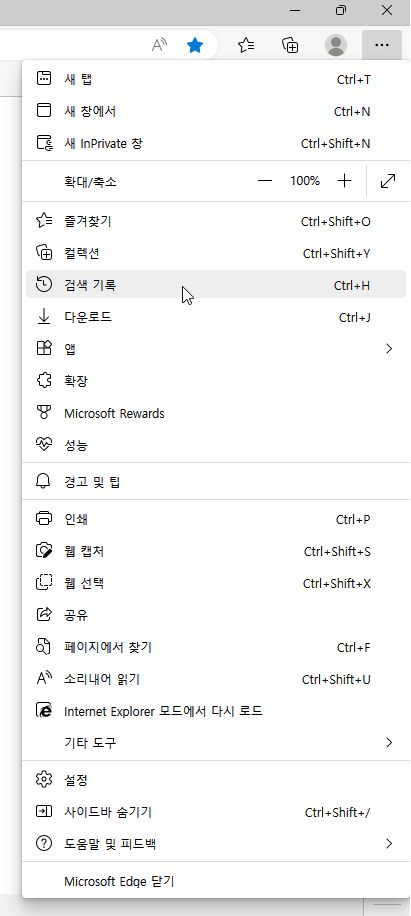
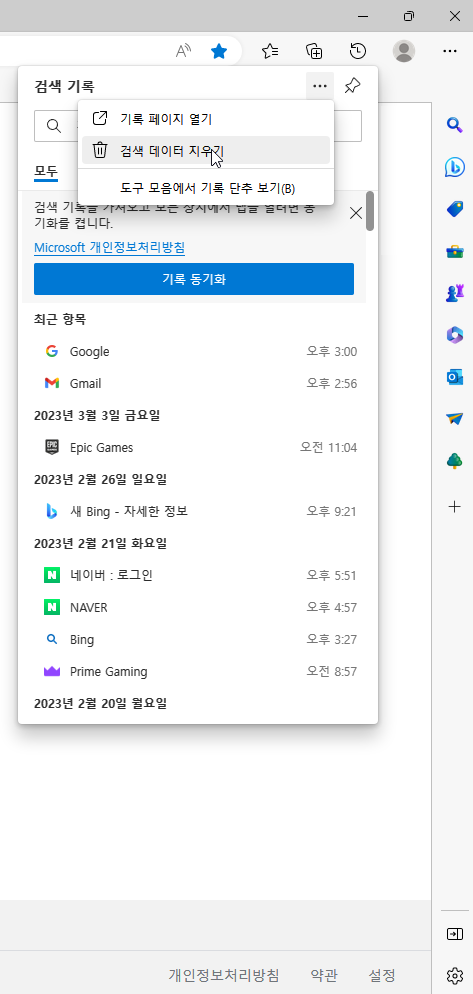
주의! 사용 기록이 삭제되면 복구할 수 없습니다. 주의하시기 바랍니다.


크롬과 마찬가지로 여러 기기에서 한 아이디로 에지에 로그인한 경우 로그아웃 될 수 있으며, 로그인된 기기들의 검색기록이 같이 삭제될 수 있습니다. 해당 기기의 기록만 지우고 싶다면 로그아웃을 하고 정리를 진행하시면 현재 작업 중인 기기의 데이터만 정리가 가능하니 참조하시기 바랍니다.
로그인으로 동기화되지 않은 경우에는 다른 기기들의 사용기록까지 지워지지는 않기에, 기기별로 따로 작업을 해 줘야 할 필요성이 있습니다.
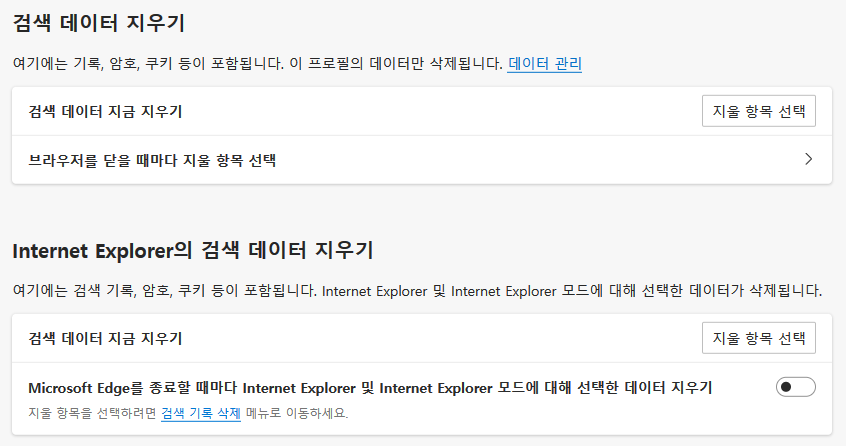
쿠키와 같은 검색데이터들을 추가로 사용하지 않으신다면 항목 가운데 '브라우저를 닫을 때마다 지울 항목 선택'에서 지정해 주시면 브라우저 종료와 함께 정리할 수도 있습니다.
에지는 익스플로러 이후로 사용 중인 마이크로소프트의 브라우저로, 익스플로러 모드에 대한 인터넷사용기록, 쿠키데이터 역시 에지의 설정화면 내에서 정리가 가능합니다. 참조하시면 좋을 것 같습니다.
정리
오늘은 이렇게 두 가지 브라우저에 대해서 인터넷 사용기록을 정리하는 방법을 알아보았습니다.
쿠키, 그리고 브라우저 사용이력은 자주 방문하는 사이트의 자동완성, 페이지 이용에 대한 기능적인 편의성을 보조해 주는 역할을 하지만 잘못 사용되거나 악용될 경우 이용자의 프라이버시를 침해하는 요소가 될 수도 있습니다. 사용자의 성향에 맞게 잘 관리하여 안전하고 쾌적한 인터넷 생활이 되시길 바랍니다.
'IT' 카테고리의 다른 글
| 윈도우10에서 파일 확장자 표시하는법 (1) | 2023.03.11 |
|---|---|
| WebP 파일을 JPG나 PNG로 변환해봅시다 (0) | 2023.03.10 |
| 구글검색어 관련 팁 (0) | 2023.03.04 |
| 유튜브 꿀팁 - 단축키 편 (0) | 2023.03.01 |
| GPU에 대해서 알아봅시다 (0) | 2023.03.01 |




댓글